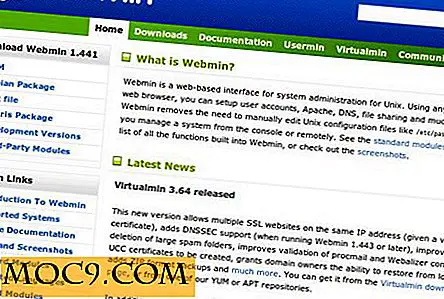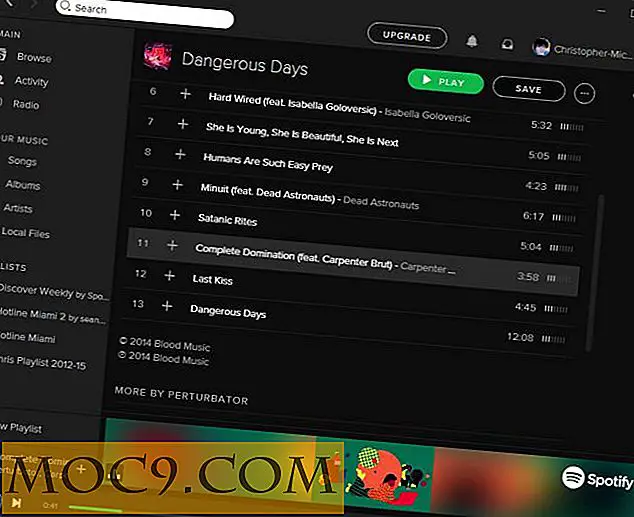צור מונטאז 'ו גליונות הוכחה משורת הפקודה ב - Linux
ImageMagick הוא חבילה של כלים עבור לינוקס המאפשרת לך לתפעל תמונות משורת הפקודה. הפקודה " convert " מאפשרת לך לבצע המרות תמונה ותמורות תמונה, ואתה יכול להשתמש בפקודה " identify " כדי להציג את נתוני Exif בתמונות שלך. כלי נוסף מהסוויטה הוא " montage " המאפשר לך ליצור מונטאז 'או גיליון הגהה (או גיליון מגע) על ידי שילוב של מספר תמונות שונות, עם או ללא מסגרת או מסגרת.
כדי ליצור גיליון הוכחה פשוט, קוראים " montage " עם רשימה של התמונות לכלול פלוס אחד שם הקובץ הסופי עבור הפלט. לדוגמה:
img1.jpg img2.jpg img2.jpg
זה ייצור מונטאז בשם "mymontage.jpg" המורכב של img1.jpg קבצים, img2.jpg ו img3.jpg.
אתה יכול גם להשתמש בתווים כלליים כדי לכלול את כל התמונות בספריה או רק אלה התואמות את התו הכללי (למשל "חג * .jpg"). הנה כיצד להשתמש בכל התמונות JPEG בספריה הנוכחית:
מונטאז * .jpg mymontage.jpg

כברירת מחדל, הפקודה " montage " תנסה להתאים כל תמונה לתמונה בגודל 120 x 120 ולאחר מכן תסדר את התמונות (אריח אותן) בצורה האופטימלית ביותר. ניתן לעקוף את ברירת המחדל ולציין גודל שונה עבור התמונות. כדי להפיק 180 × 180 תמונות ממוזערות עם 4 פיקסלים מימין ומשמאל לכל תמונה ו -3 פיקסלים למטה, השתמש ב:
מונטאז '-גומטרי 180x180 + 4 + 3 * .jpg mymontage.jpg
שים לב שמכיוון ש +4 מציין כמה פיקסלים נמצאים משמאל ומימין לכל תמונה, פירוש הדבר שהתמונה הממוזערת הראשונה תהיה 4 פיקסלים משמאל לגיליון אנשי הקשר, אבל הפער בין התמונות יהיה 8 פיקסלים, 4 ב את הזכות של התמונה הראשונה בתוספת 4 בצד שמאל של התמונה הבאה וכן הלאה.
כדי להוסיף מסגרת לכל אחת מהתמונות, השתמש באפשרות " -frame ". אפשרות זו גם צריכה פרמטר כדי להגדיר את גודל המסגרת. לדוגמה, " -frame 5 " מבקש מסגרת 5 פיקסלים רחב:
מונטאז '- מסגרת 5 * .jpg

ניתן גם להוסיף צל באמצעות האפשרות " -shadow ".
Montage יכול גם לייצר תמונות ממוזערות עם אפקט פולארויד. למעשה, התמונה הממוזערת ממוסגרת בגבול מחוץ ללבן ותלתיל נוסף לתמונה. כדי לנסות את השינוי פולרואיד, השתמש:
מונטאז '+ פולארויד *

שים לב שהאפשרות " +polaroid " מתחילה בסימן +.
זה יכול להוביל כמה אפקטים מעניינים. לדוגמה, אם המרווח בין התצלומים מוגדר למספר מינוס, התמונות הממוזערות יכולות להיות חופפות. בשילוב עם אפקט פולארויד, זה יכול לייצר כמה תפוקה חדשנית. נסה את הפעולות הבאות:
מונטאז '+ polaroid -geometry 180x180-10-3 * .jpg mymontage.jpg

או אפילו:
מונטאז '+ פולארויד -גומטרי 180x180-50-30 * .jpg mymontage.jpg

אפשרות שימושית נוספת היא " -rotate ". זה מאפשר לך להגדיר סיבוב עבור כל אחד התמונות הממוזערות. לדוגמה, כדי לסובב כל תמונה ב -30 מעלות, נסה:
מונטאז '-גדילה 30 * .jpg mymontage.jpg

ניתן גם להגדיר את צבע הרקע של מונטאז '. ניתן להגדיר את הצבע באמצעות שם צבע (למשל אדום, אקווה, חום, ירוק, זית וכן הלאה) או באמצעות מספר צבע RGB (למשל # FFFF00 עבור צהוב). לאתר ImageMagick יש רשימה מלאה של שמות צבע נתמכים. כדי להגדיר את הרקע לטורקיז חיוור, השתמש ב:
מונטאז '
ניתן גם להשתמש בתמונה אחרת כרקע. כדי לעשות זאת, השתמש " -texture ", לדוגמה:
מונטאז 'טקסטורה bg.jpg * .jpg mymontage.jpg
כאשר "bg.jpg" הוא שם קובץ תמונת הרקע.

" montage " הפקודה ניתן להשתמש כדי ליצור כמה גיליונות הוכחה מורכבת למדי. אתה יכול לקבל טיפים נוספים וטריקים על דוגמאות ImageMagick דוגמאות מונטאז '.
אם יש לך שאלות לגבי השימוש montage " montage ", אנא שאל אותם את ההערות להלן ואנו נראה אם אנחנו יכולים לעזור.
אשראי תמונה: שקיעה מונטאז על ידי BigStockPhoto